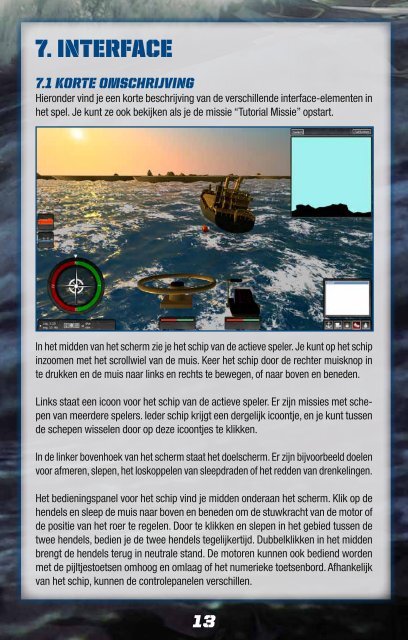handleiding - ShipSim.com
handleiding - ShipSim.com
handleiding - ShipSim.com
You also want an ePaper? Increase the reach of your titles
YUMPU automatically turns print PDFs into web optimized ePapers that Google loves.
7. interface<br />
7.1 Korte omschrijving<br />
Hieronder vind je een korte beschrijving van de verschillende interface-elementen in<br />
het spel. Je kunt ze ook bekijken als je de missie “Tutorial Missie” opstart.<br />
In het midden van het scherm zie je het schip van de actieve speler. Je kunt op het schip<br />
inzoomen met het scrollwiel van de muis. Keer het schip door de rechter muisknop in<br />
te drukken en de muis naar links en rechts te bewegen, of naar boven en beneden.<br />
Links staat een icoon voor het schip van de actieve speler. Er zijn missies met schepen<br />
van meerdere spelers. Ieder schip krijgt een dergelijk icoontje, en je kunt tussen<br />
de schepen wisselen door op deze icoontjes te klikken.<br />
In de linker bovenhoek van het scherm staat het doelscherm. Er zijn bijvoorbeeld doelen<br />
voor afmeren, slepen, het loskoppelen van sleepdraden of het redden van drenkelingen.<br />
Het bedieningspanel voor het schip vind je midden onderaan het scherm. Klik op de<br />
hendels en sleep de muis naar boven en beneden om de stuwkracht van de motor of<br />
de positie van het roer te regelen. Door te klikken en slepen in het gebied tussen de<br />
twee hendels, bedien je de twee hendels tegelijkertijd. Dubbelklikken in het midden<br />
brengt de hendels terug in neutrale stand. De motoren kunnen ook bediend worden<br />
met de pijltjestoetsen omhoog en omlaag of het numerieke toetsenbord. Afhankelijk<br />
van het schip, kunnen de controlepanelen verschillen.<br />
13